MFC-L5700DN
Veelgestelde vragen en probleemoplossing |

MFC-L5700DN
Datum: 07-08-2018 Nummer: faq00002979_009
Scannen naar netwerkprofiel instellen
Stel een netwerkprofiel in om gescande gegevens rechtstreeks over te brengen naar een map op een CIFS-server.
Wij raden Microsoft® Internet Explorer® 8.0/10.0/11.0 voor Windows aan. Welke browser u ook gebruikt, zorg er in ieder geval voor dat JavaScript en cookies zijn ingeschakeld. Als u een andere webbrowser gebruikt, zorg er dan voor dat die compatibel is met HTTP 1.0 en HTTP 1.1.
-
Start uw webbrowser.
Typ 'http://IP-adres van apparaat/' in de adresbalk van uw browser ('IP-adres van apparaat' is het concrete IP-adres van uw Brother-apparaat of de naam van de afdrukserver). Bijvoorbeeld: http://192.168.1.2
Als u eerder een wachtwoord hebt ingesteld, voert u dit wachtwoord in en drukt u vervolgens op .
. - Klik op het tabblad Scan.
- Klik op het menu Scannen naar FTP/SFTP/Netwerk/SharePoint in de navigatiebalk aan de linkerkant.
-
Selecteer de optie Netwerk en klik vervolgens op Indienen.
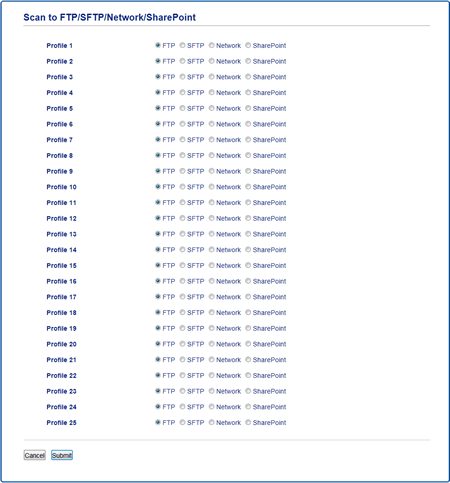
- Klik op het menu Scannen naar FTP/SFTP/Netwerk/SharePoint-profiel in de navigatiebalk aan de linkerkant.
- Selecteer het profiel dat u wilt wijzigen.
- Typ in het veld Profielnaam een naam voor dit serverprofiel (maximaal 15 alfanumerieke tekens). Het apparaat laat deze naam zien op het display.
- Typ in het veld Netwerkmapnaam het pad naar de map op de CIFS-server waarin u uw scans wilt opslaan.
- Klik op de keuzelijst Bestandsnaam en selecteer vervolgens een van de voorgedefinieerde namen of een van de namen die u zelf kunt opgeven. De bestandsnaam die voor het gescande document wordt gebruikt, is het door u geselecteerde voorvoegsel gevolgd door de laatste zes cijfers van de teller van de glasplaat/ADF van de scanner en de bestandsextensie (bijvoorbeeld: 'Offerte_098765.pdf').
- Klik op de keuzelijst Kwaliteit en selecteer de gewenste kwaliteit. Als u de optie Selectie gebruiker kiest, vraagt het apparaat aan de gebruiker om een instelling te selecteren wanneer hij of zij het scanprofiel gebruikt.
- Klik op de keuzelijst Bestandstype en selecteer vervolgens het bestandstype dat u voor het gescande document wilt gebruiken. Als u de optie Selectie gebruiker kiest, vraagt het apparaat aan de gebruiker om een instelling te selecteren wanneer hij of zij het scanprofiel gebruikt.
- Klik op de keuzelijst Documentgrootte en selecteer de gewenste grootte. Dit is nodig om ervoor te zorgen dat het scanbestand het juiste formaat heeft.
- Klik op de keuzelijst Bestandsgrootte en selecteer de gewenste grootte.
- Klik op de keuzelijst Achtergrondkleur verwijderen en selecteer de gewenste sterkte. Met deze functie kunt u de achtergrondkleur uit uw documenten verwijderen, zodat de scan beter te lezen is.
- Als u dit profiel wilt beveiligen met een pincode, selecteert u Aan in het veld Pincode gebruiken voor verificatie.
- Als u Aan hebt geselecteerd bij Pincode gebruiken voor verificatie, voer dan een pincode van vier cijfers in bij Pincode.
- Als u uw verificatiemethode wilt instellen, selecteert u Auto, Kerberos of NTLMv2 in het menu Verificatiemethode .
-
Typ in het veld Gebruikersnaam de gebruikersnaam (max. 96 tekens) die het recht heeft om gegevens weg te schrijven naar de map die in het veld Netwerkmapnaam is opgegeven. Als de gebruikersnaam deel uitmaakt van een domein, voer dan de gebruikersnaam in op een van de volgende manieren:
gebruiker@domein
domein\gebruiker - Typ in het veld Wachtwoord het wachtwoord (max. 32 tekens) dat hoort bij de gebruikersnaam die u hebt ingevoerd in het veld Gebruikersnaam. Typ het wachtwoord nog een keer bij Wachtwoord opnieuw invoeren.
- Als u het adres van de Kerberos-server handmatig wilt instellen, typt u in het veld Kerberos-serveradres het desbetreffende adres (bijvoorbeeld kerberos.voorbeeld.com; max. 64 tekens).
-
Klik op Indienen.
Als u de tekens ?, /, \, ", :, <, >, | of * gebruikt, kunt u een verzendfout krijgen.
- U moet het SNTP-protocol (netwerktijdserver) configureren of u moet de datum, tijd en tijdzone goed instellen op het bedieningspaneel, voor alle verificatiemethoden. De tijd moet overeenstemmen met de tijd van de Kerberos- en CIFS-server.
Verwante vragen
DCP-L5500DN, DCP-L6600DW, MFC-L5700DN, MFC-L5750DW, MFC-L6800DW(T), MFC-L6900DW(T), MFC-L6950DW, MFC-L6970DW
Heeft u meer hulp nodig, dan kunt u contact opnemen met de Brother-klantenservice.
Feedback
Dit formulier is alleen bedoeld voor feedback.